- 1. rész: Fotók törlése az iCloudból a böngészőben
- 2. rész: Fotók törlése az iCloudból iPhone/iPad/iPod Touch készüléken
- 3. rész: Fotók törlése az iCloudból Mac rendszeren
- 4. rész: Mi a teendő, ha véletlenül töröl fényképeket (FoneLab iOS-hez)
- 5. rész: GYIK a fényképek iCloudból való törlésével kapcsolatban
Adatok helyreállítása az iPhone készülékről a számítógépre egyszerűen.
3 leghatékonyabb módja a fényképek iCloudból való törlésének
 általa megosztva Boey Wong / 25. november 2021. 09:00
általa megosztva Boey Wong / 25. november 2021. 09:00 Ha Apple márkájú terméket vásárol, az iCloud szolgáltatást kínál, amellyel biztonságosan tárolhatja fotóit, fájljait, jegyzeteit, jelszavait és egyéb adatait a felhőben, és automatikusan szinkronizálhatja azokat az összes eszközön. És általában ingyenes 5 GB iCloud tárhellyel rendelkezik. Bőséges helynek tűnik, de valójában nem az, mert elég gyorsan elhasználódik, különösen, ha videóid és fényképeid vannak rajta. Most, ha szeretné, hogy töröljék őket, különösen akkor, ha nem lesz rájuk szüksége, válaszoljunk a „hogyan törölhetek fényképeket az iCloudból” kérdésére, különösen az Apple különböző eszközein, ebben a bejegyzésben.
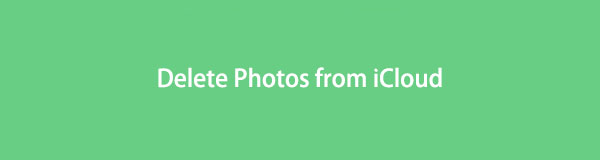

Útmutató
- 1. rész: Fotók törlése az iCloudból a böngészőben
- 2. rész: Fotók törlése az iCloudból iPhone/iPad/iPod Touch készüléken
- 3. rész: Fotók törlése az iCloudból Mac rendszeren
- 4. rész: Mi a teendő, ha véletlenül töröl fényképeket (FoneLab iOS-hez)
- 5. rész: GYIK a fényképek iCloudból való törlésével kapcsolatban
1. rész: Fotók törlése az iCloudból a böngészőben
Inkább vagy inkább törölni szeretné a fényképeket az iCloudból a böngészőben? Nos, megteheti. A Böngésző egy olyan program, amely lehetővé teszi az interneten található összes információ megtekintését és csatlakozását. A weboldalak, videók és fényképek mind ebbe a kategóriába tartoznak. Így a böngészőn keresztül bejelentkezhet iCloud-fiókjába. És természetesen az iCloud összes adatát kezelheti, beleértve a képek törlését is. Tekintse meg és kövesse az alábbi lépéseket.
A fotók törlésének lépései az iCloudból a böngészőben:
1 lépésMindenekelőtt a keresőböngészőbe írja be az iCloud.com címet.
2 lépésEzután jelentkezzen be Apple ID-jével és jelszavával.
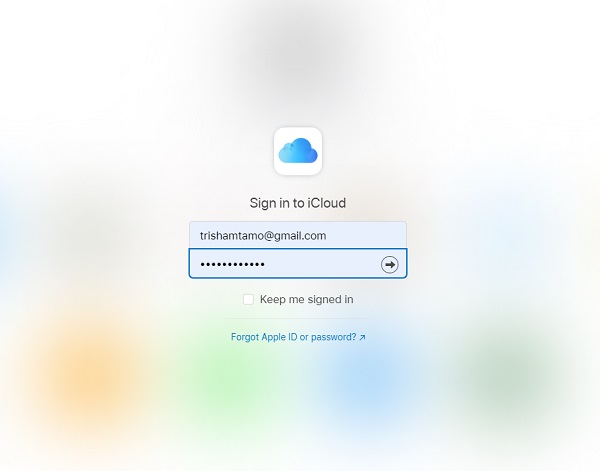
3 lépésEzután válassza ki a képek ikon. Ezután válassza ki a törölni kívánt fényképeket.
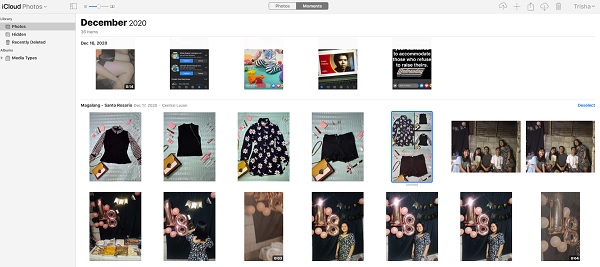
4 lépésVégül kattintson a töröl ikonra, és erősítse meg a gombra kattintva töröl.
És ez az, sikeresen törölte a fényképeket az iCloudból a böngészőbe. Ezután tudja meg, mit kell tennie, ha véletlenül törli a fényképeket.
Az iOS FoneLab segítségével visszaállíthatja az elveszett / törölt iPhone-adatokat, ideértve a fényképeket, névjegyeket, videókat, fájlokat, a WhatsApp, a Kik, a Snapchat, a WeChat és más adatokat az iCloud vagy az iTunes biztonsági mentéséből vagy eszközéből.
- Fotók, videók, névjegyek, WhatsApp és további adatok helyreállítása egyszerűen.
- Az adatok előnézete a helyreállítás előtt.
- iPhone, iPad és iPod touch érhetők el.
2. rész: Fotók törlése az iCloudból iPhone/iPad/iPod Touch készüléken
Minden Apple-fiókhoz tartozik az iCloud. Amellett, hogy népszerűek, különösen manapság, nem tagadhatjuk, hogy a képek minősége az egyik fő oka annak, hogy a legtöbben iPhone-ra, iPadre vagy iPod Touchra vágynak. Azt azonban kevesen tudtuk, vagy a legtöbb Apple-felhasználó küzdött vele, hogy a képek általában akkor is sok helyet foglalnak el, ha minőségi méretük miatt a kompatibilis képformátumot választottad, elsősorban akkor, ha az iCloud szinkronizálva van az eszközödön. Több fénykép törlése az iCloudban az egyik legjobb megoldás arra, hogy ismét legyen hely az iCloudon. Kétféleképpen törölheti a fényképeket az iCloudból iPhone készülékén, ugyanez az iPad és az iPod Touch esetében is.
1. Fényképek törlése az iCloudból iPhone, iPad és iPod Touch készüléken az iCloud biztonsági mentések kikapcsolásával.
Törölheti az iCloud-fotókat, ha kikapcsolja az iCloud-mentést a Fotókhoz az eszközön. Ismerje meg, hogyan kapcsolhatja ki.
A biztonsági mentések kikapcsolásának lépései a fényképek iCloudból való törléséhez:
1 lépésElőször is menjen beállítások a készülékén. Ezután koppintson a [a neve] gombra. Ezután megjelenik az iCloud; Érintse meg.
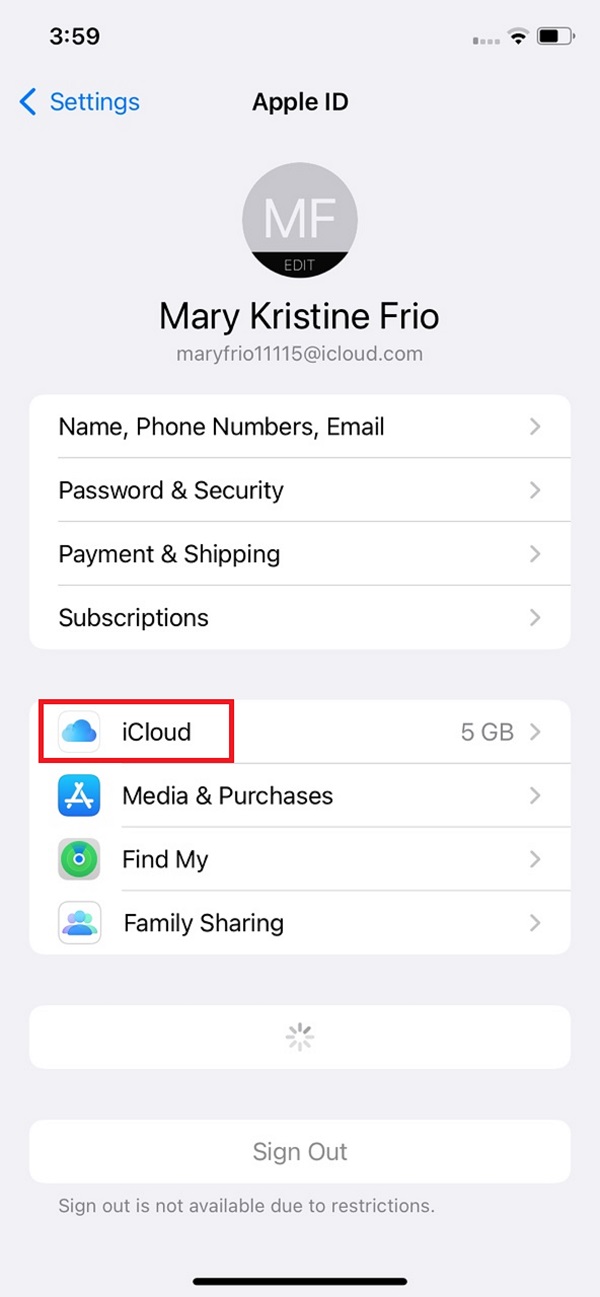
2 lépésEzt követően érintse meg a Kezelése Tárolás alatt a iCloud.
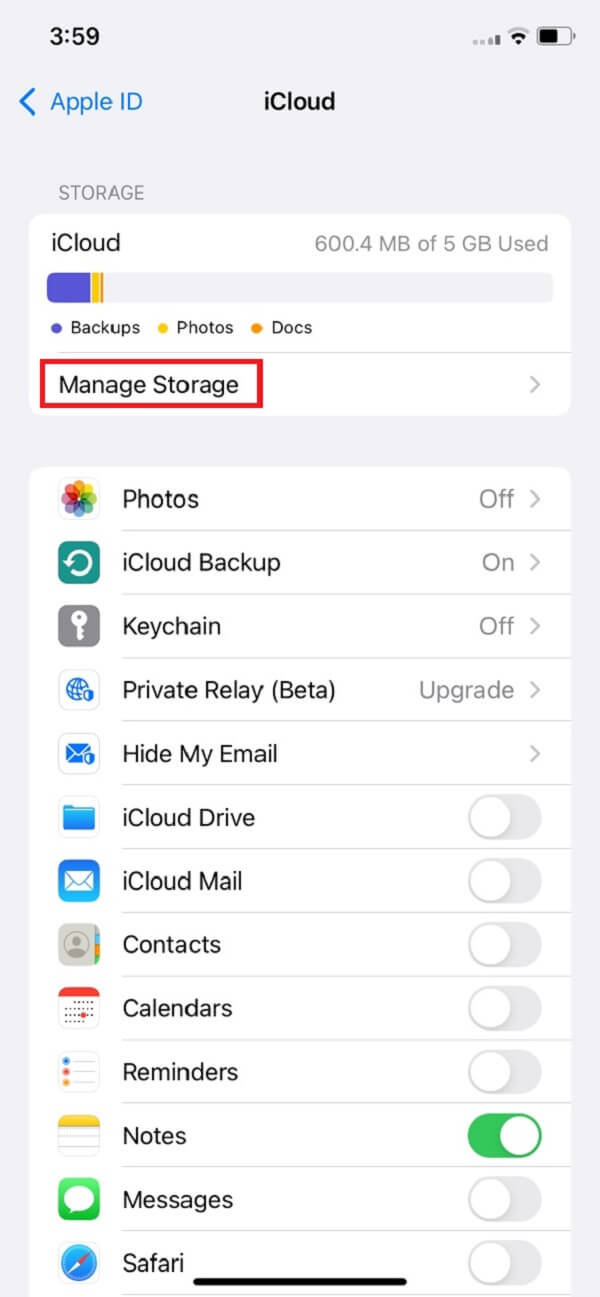
3 lépésEzután koppintson a képek opciót.
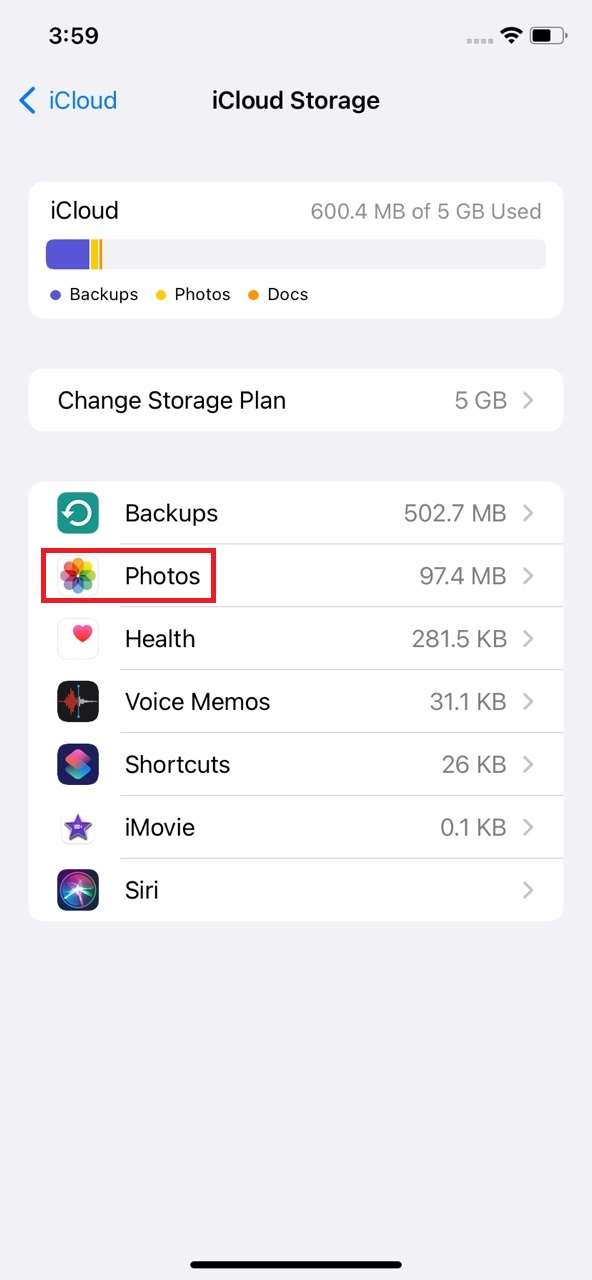
4 lépésVégül látni fogja a gombot Letiltás és törlés, Érintse meg. És kész!
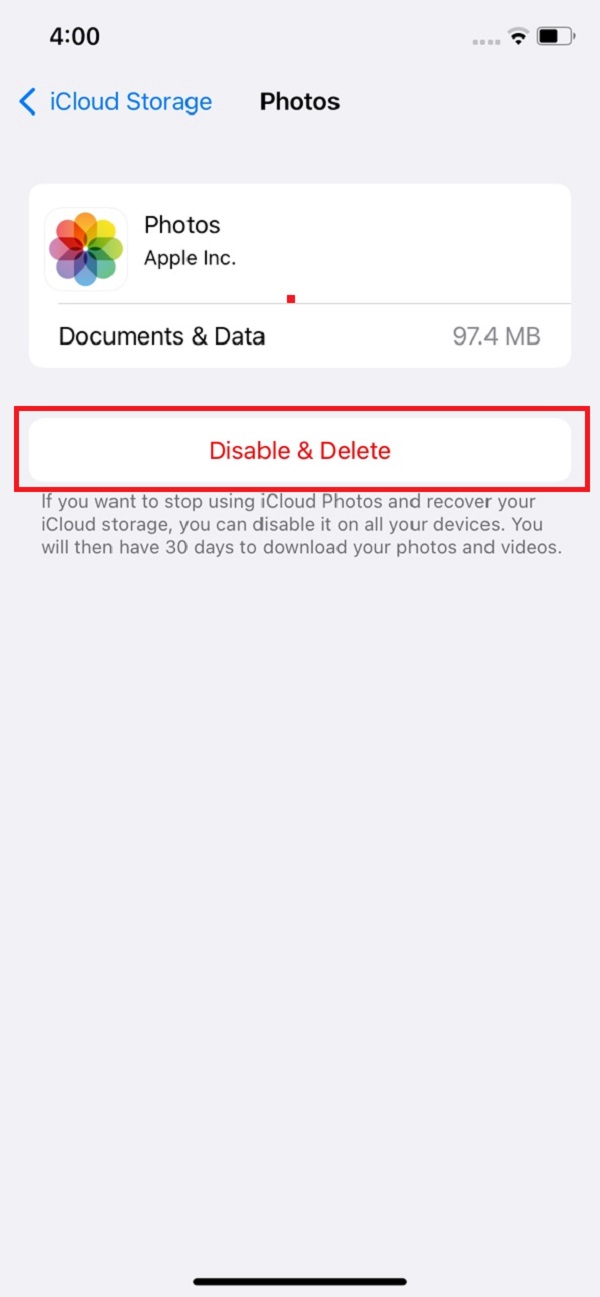
2. Törölje a fényképeket az iCloudból az iCloud Photos szolgáltatáson keresztül
Van egy másik módja a fényképek eltávolításának az eszközről, ez az iCloud Photos. Ha engedélyezte ezt a funkciót, bármilyen törlés is történt belőle, az összes szinkronizálva lesz. Ha még mindig kíváncsi, hogyan fogja ezt megtenni, kövesse az alábbi útmutatót.
Lépések a fényképek iCloudból való törléséhez az iPhone készüléken az iCloud Photos szolgáltatáson keresztül:
1 lépésElőször nyissa meg a képek app a készüléken.
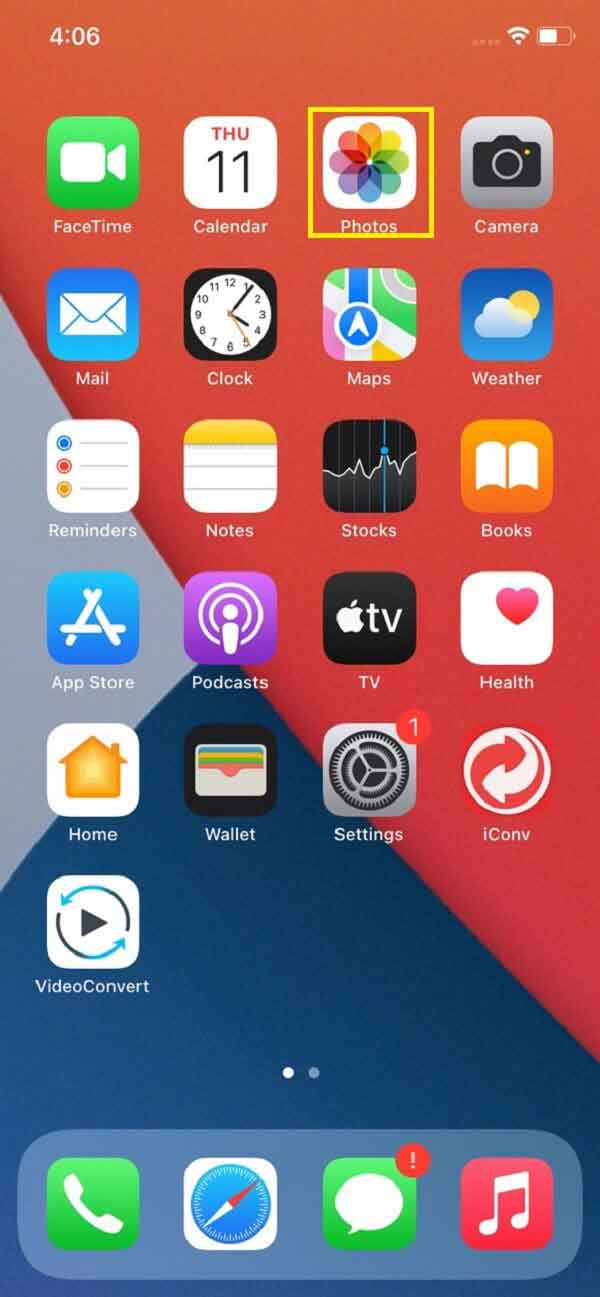
2 lépésEzután érintse meg a ikont könyvtár a képernyő legalsó részén.
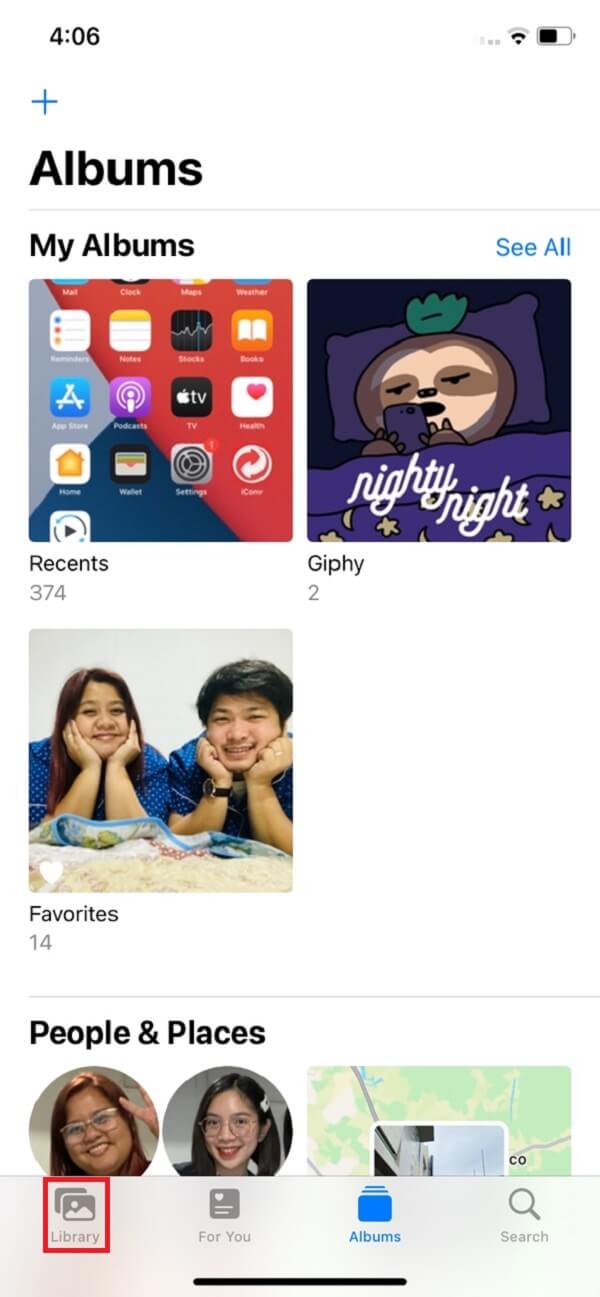
3 lépésEzután válassza ki a törölni kívánt fényképeket a ikon megérintésével választ.
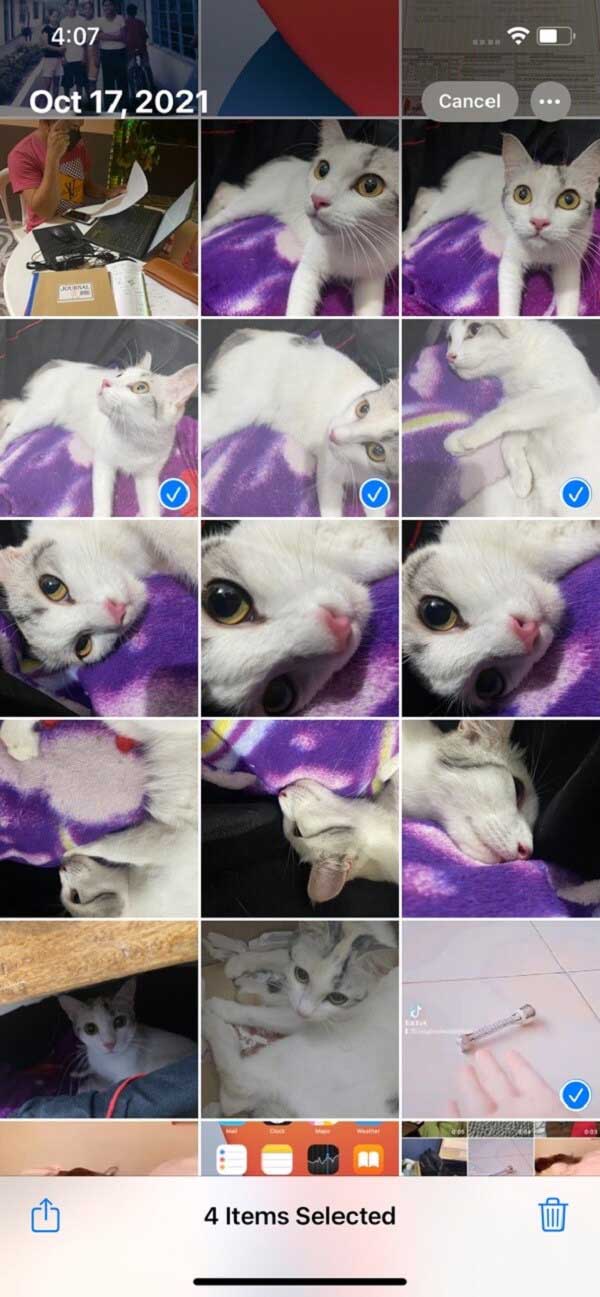
4 lépésA fényképek kiválasztása után végül érintse meg a törlés ikont a képernyő alsó részén. És sikeresen törölted őket. De vegye figyelembe, hogy törölnie kell őket a Nemrég törölve. Ezután automatikusan szinkronizálódnak.
Így törölhet fényképeket az iCloudból iPhone, iPad és iPod Touch készülékén. Ha tudni szeretné, hogyan törölheti az iCloud-képeket Mac rendszeren, lépjen a következő részre.
3. rész: Fotók törlése az iCloudból Mac rendszeren
Macen is lehet fényképeket törölni az iCloudból? Természetesen! Hozzáférhet az iCloudhoz az adataival együtt a Mac számítógépen, és lehetővé teszi képek törlését az iCloudból. Ez ugyanolyan egyszerű, mint az előző rész. És két módszere is van. Csak kövesse az alábbi utasításokat a végrehajtásához.
1. Törölje a fényképeket az iCloudból Mac rendszeren az iCloud-fotók kikapcsolásával és biztonsági másolatának törlésével
A fényképek törlésének lépései az iCloudból Mac rendszeren:
1 lépésA kezdéshez kattintson a gombra Apple ikonra a Mac képernyőjének bal felső sarkában. Ezután kattintson System Preferences.
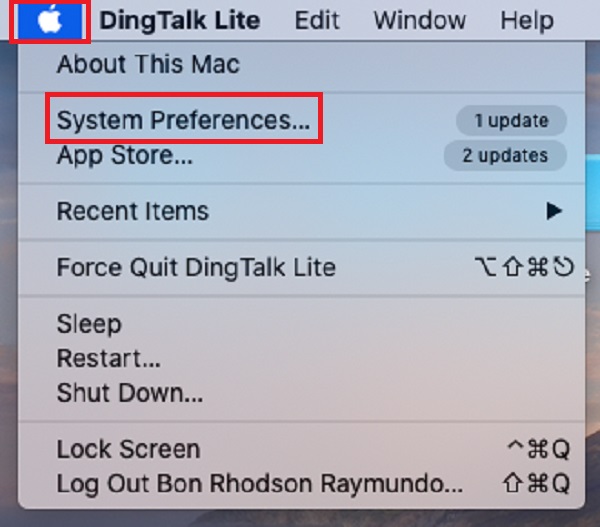
2 lépésEzután kattintson a gombra Apple ID. Ezután jelölje be iCloud a bal sarok oszlopban.
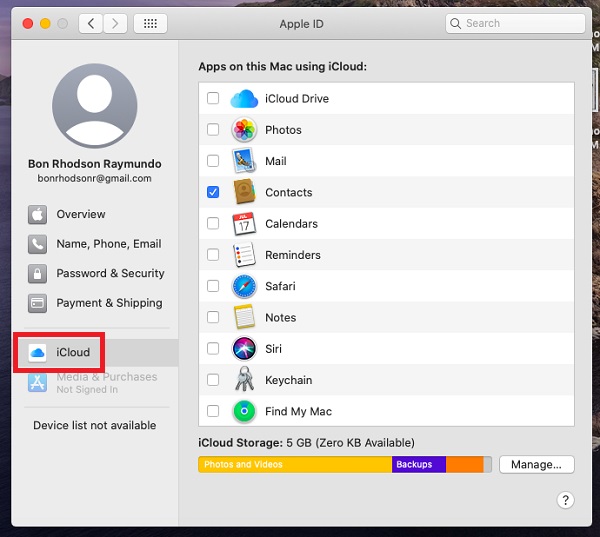
3 lépésEzt követően kattintson kezel az alsó részen. Ezután kattintson képek.
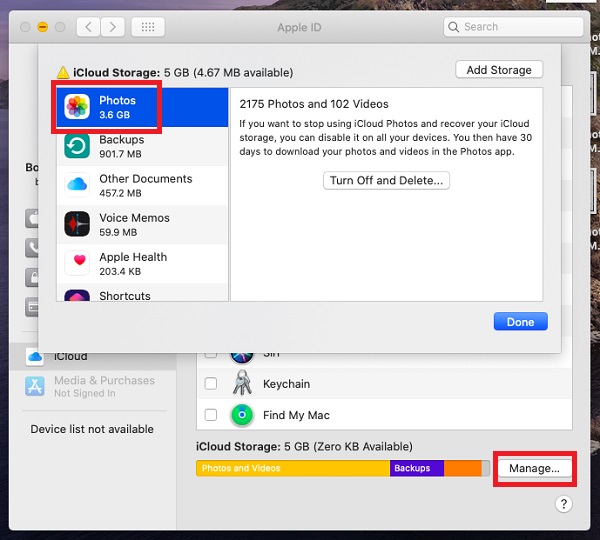
4 lépésEzután kattintson a gombra Kapcsolja ki és törölje, végül kattintson csinált. Végül törölte vagy eltávolította a fényképeket az iCloudból.
Megjegyzés: 30 nap áll rendelkezésére, hogy visszavonja az iCloud photos.turn-off-and-delete-backup-done.jpg kikapcsolását és törlését.
2. Törölje a fényképeket az iCloudból a Photos alkalmazáson keresztül
A fényképek törlésének lépései az iCloudból a Photos alkalmazásban:
1 lépésGyőződjön meg arról, hogy engedélyezte a fényképek szinkronizálását az iCloudban beállítások > a neved > képek. Ezután nyissa meg a képek alkalmazást a Mac-en.

2 lépésEzután válassza ki a törölni kívánt fotót és akár videókat is.
3 lépésVégül érintse meg a törlés gombot a Mac billentyűzetén, vagy kattintson a jobb gombbal, és válassza ki Töröljön (#) fényképeket. Ezután a megerősítéshez kattintson a gombra töröl. Ezt követően ezek a törlések szinkronizálva lesznek az iClouddal.
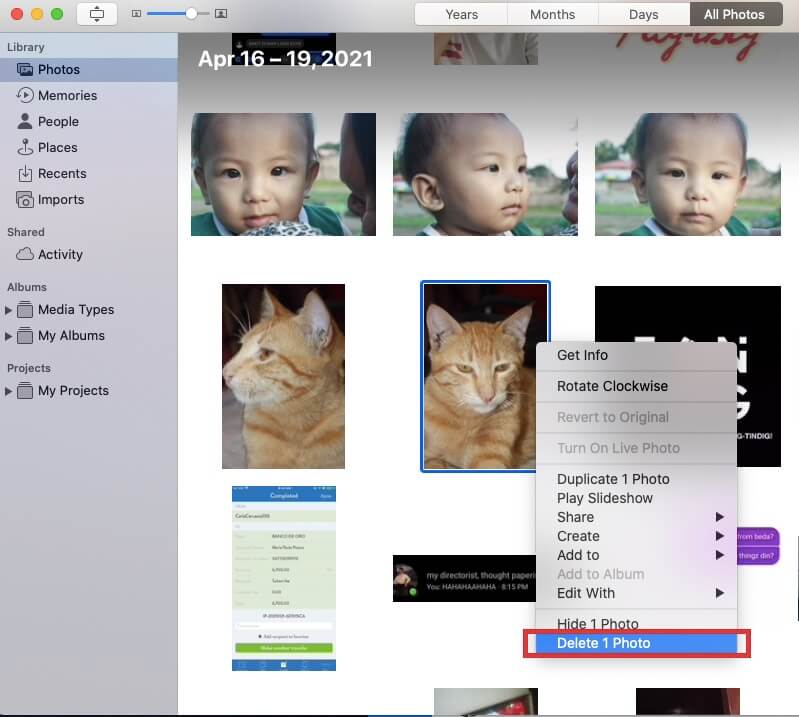
Végül megtanulta, hogyan törölhet fényképeket az iCloudból. Így egyszerűen és gyorsan meg lehet csinálni. Ha böngészőt használ, vagy törölni szeretne rajta, megteheti. Olvassa el a következő részt további magyarázatért és útmutatásért.
4. rész: Mi a teendő, ha véletlenül töröl fényképeket (FoneLab iOS-hez)
Előfordul, hogy olyan fotókat töröl, amelyeket nem szeretne eltávolítani? Ne aggódj; van megoldásunk azokra a fényképekre, amelyeket nem akarunk törölni. Olvassa tovább ezt a bejegyzést, és megtudja, mit kell tennie, ha véletlenül törli fotóit. A FoneLab for iOS segít Önnek ebben a problémában. Csak kövesse az alábbi lépéseket.
A törölt fényképek helyreállításának lépései a következővel FoneLab az iOS-hoz:
1 lépésElőször nyissa meg a FoneLab iOS-hez hivatalos webhelyét. Ezután töltse le és telepítse az eszközt a számítógépére. Ezután indítsa el.
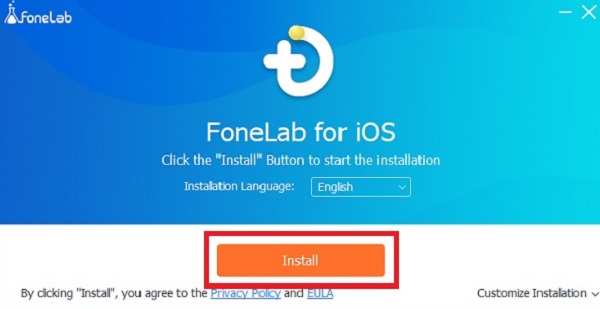
2 lépésAz eszköz elindítása után nyissa meg. Ezután a fő felületen kattintson a gombra iPhone Data Recovery gomb. Aztán a Helyreállítás az iCloud-tól.
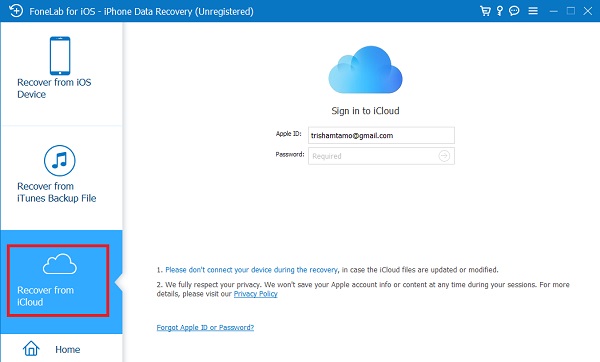
3 lépésEzután jelentkezzen be iCloud-fiókjába. Ezt követően jelölje be a mellette lévő négyzetet képek ikonra.
4 lépésEzután hagyja, hogy a teljes fényképét beolvassa. Végül kattintson Meggyógyul. És elkezdi helyreállítani a fényképeket.
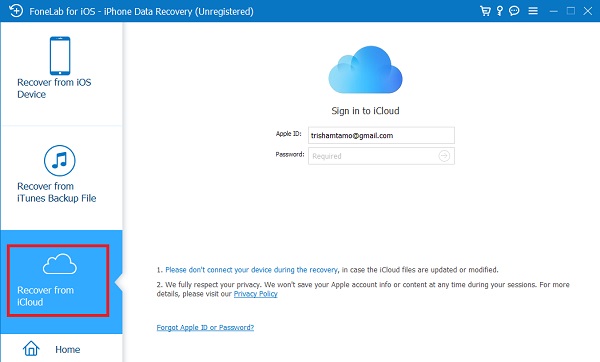
Így állíthatja vissza könnyedén a törölt fényképeket az iCloudból az iOS FoneLab segítségével. Ez az eszköz nem csak az iCloudból, hanem határozottan segíthet a fényképek visszaállításában az eszközről. Valamint az iTunes biztonsági mentéshez is jó.
3. rész: GYIK a fényképek iCloudból való törlésével kapcsolatban
1. Amikor törli a fényképeket az iCloudból, törli azokat a telefonomról?
Ha engedélyezte az iCloud szinkronizálási funkciót a fényképekhez, a válasz igen! Ha az iCloudból és az eszközéről is szeretne fényképeket törölni, egyszerűen törölje azokat a telefonjáról. Ennek eredményeként az iCloudból törölt kép az ugyanazzal az Apple ID-vel rendelkező eszközein is törlődik.
2. Törölhetek fényképeket az iCloudról, de az iPhone-omról nem?
Ha töröl egy szinkronizált fényképet iPhone-ról vagy iPadről, az automatikusan törlődik az iCloudból. Ha letiltja az iCloud fotószinkronizálást, törölhet képeket az iCloud webhelyről anélkül, hogy károsítaná iPhone-ját vagy iPadjét.
Összefoglalva, azt látja, hogy valahányszor azért küzd, hogy helyet szabadítson fel az iCloud-tárhelyen, mindig lesz megoldás, és sokféle módon teljesíthet. A fényképek iCloudból való törlése soha nem jelent problémát az Ön számára. Mégis, ha véletlenül töröljük őket, bizonyos eszközök segíthetnek visszaállítani őket. Az egyik legjobb a FoneLab az iOS-hoz. A végén mégis úgy döntesz, hogy sikerül.
Az iOS FoneLab segítségével visszaállíthatja az elveszett / törölt iPhone-adatokat, ideértve a fényképeket, névjegyeket, videókat, fájlokat, a WhatsApp, a Kik, a Snapchat, a WeChat és más adatokat az iCloud vagy az iTunes biztonsági mentéséből vagy eszközéből.
- Fotók, videók, névjegyek, WhatsApp és további adatok helyreállítása egyszerűen.
- Az adatok előnézete a helyreállítás előtt.
- iPhone, iPad és iPod touch érhetők el.
